用Photoshop调出手机照片淡黄暖色调柔美效果
作者 Sener 来源 PS联盟 发布时间 2009-12-17
3、创建可选颜色调整图层,对蓝色进行调整,参数设置如图4,效果如图5。
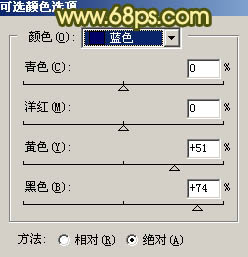
<图4>

<图5>
4、新建一个图层,按Ctrl + ALt + Shift + E 盖印图层,图层混合模式改为“正片叠底”,图层不透明度改为:40%,效果如下图。

<图6>
5、新建一个图层盖印图层,简单的给人物磨下皮,方法自选,大致效果如下图。

<图7>
6、按Ctrl + Alt + ~ 调出高光选区,新建一个图层填充颜色:#FAEDB2,图层不透明度改为:50%,加上图层蒙版,用黑色画笔擦掉不需要的部分,效果如下图。

<图8>
| 上一页1234下一页 |